
iPhone・スマホを買取査定をスムーズに進めるためには、事前準備をきちんと済ませておくのがコツ。初期化やデータ移行をきちんと済ませたり、見た目を綺麗にしたりすることで価格がUPする可能性が高まります。
またiPhoneの買取価格は機種や容量によって異なるので、価格で後悔したくないのであれば機種モデルや容量の大きさを確認しておくことも大切です。
そこで今回は、iPhoneを売る前にするべきことや、確認しておきたいポイントについて紹介していきます。買取店に持ち込む前や郵送買取を利用する前にぜひ目を通してみてください。
目次

iPhoneを売る前には、SIMロックを解除しておくのがおすすめです。なぜならSIMロックがかかっている端末とそうでない端末では、買取価格に差が出てくるからです。
SIMロックはいわゆるキャリアの縛りのような仕組みであり、特定の通信事業者のSIMカードしか使えなくなるように制限する機能となります。SIMロックがかかっている場合は、そのキャリアしか使えなくなるため買取価格が下がってしまいます。
SIMロックはオンラインから自身で簡単に解除できます。解除していないからといって買取対象外になるわけではありませんが、できれば査定前に解除しておくのがおすすめです。
2021年10月以降新しく販売されたスマホの場合、SIMロックは基本的にかけられていません。一方で2021年9月以前にキャリアで購入した端末の場合、SIMロックがかけられている可能性が高いです。
iOS14以降を搭載しているiPhoneの場合、SIMロックがかけられているか否かは「設定」アプリから確認ができます。
「設定」→「一般」→「情報」とタップしていき、「SIMロック」の欄を確認してみましょう。 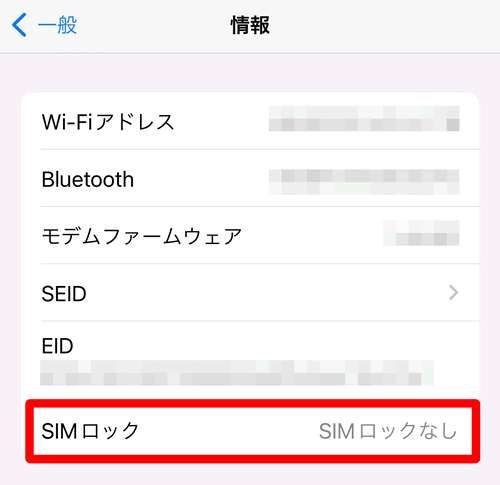 SIMロックなしと書かれていれば、特に解除手続きは必要ありません。
SIMロックなしと書かれていれば、特に解除手続きは必要ありません。
ここで確認できない場合や、解除したはずなのに反映されていない場合は契約中のキャリアまで問い合わせしてみましょう。
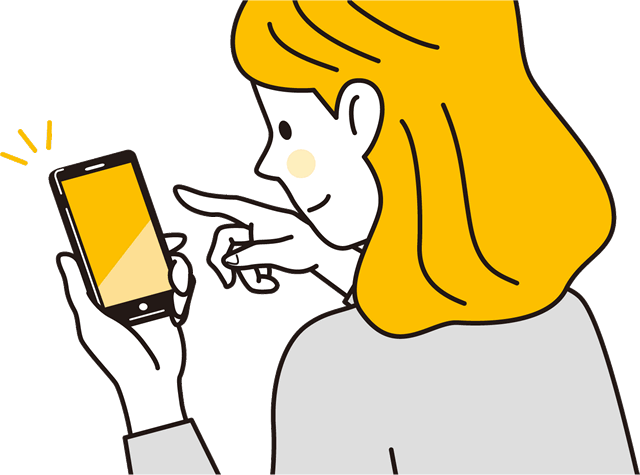
SIMロックの解除方法は大きく分けて2通りです。1つ目は「各携帯会社の店頭で申し込む」という方法で、もう1つは「WEBから申し込む」という方法になります。
店頭で申し込む場合は手数料が発生するため、できればWEBから申し込むのがおすすめです。各キャリアのページにアクセスし、解除手続きの画面に進みましょう。
SIMロック解除の詳しい手順は以下のページで解説しています。SIMロック解除に関する条件など、ぜひ確認してみてください。

ネットワーク利用制限がかけられてしまったスマホは「赤ロム」と呼ばれ買取不可能になります。せっかく持ち込んだのに買い取りできなかったとならないよう、売却前にはネットワーク利用制限の確認を行っておきましょう。
ネットワーク利用制限には○・▲・×の3種類の状態があります。キャリアで購入したスマホの支払いが滞ってしまうと、×状態になり通信制限がかけられ、赤ロムとなります。
なお▲状態のスマホも、買取査定には出すことができます。ただし▲の場合は査定額が低くなるので、一括返済できる場合はできるだけ返済し、ネットワーク利用制限を○にしておくほうが安心です。
ネットワーク利用制限の確認は端末の購入元キャリアのページにて行えます。
ネットワーク利用制限の調べ方の細かい手順や、メリット・デメリットについては以下の記事をお読みください。
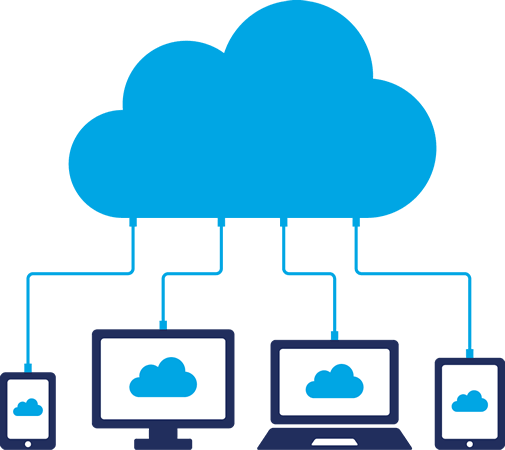
機種変更後の古い端末を売却に出す場合は、古い端末から新端末へデータを移行する必要があります。大切なデータを守るためには、正しいバックアップとデータ移行の方法を知っておきましょう。
iPhoneのデータのバックアップは「iCloud」から簡単に行うことができます。iCloudはApple独自のクラウドサービスで、自動でも手動でもバックアップを保存できるのでとても便利です。
iCloudのバックアップに関する設定は、「設定」アプリから操作ができます。
「設定」→「自分の名前」→「iCloud」とタップし、バックアップに関する設定を進めていきましょう。
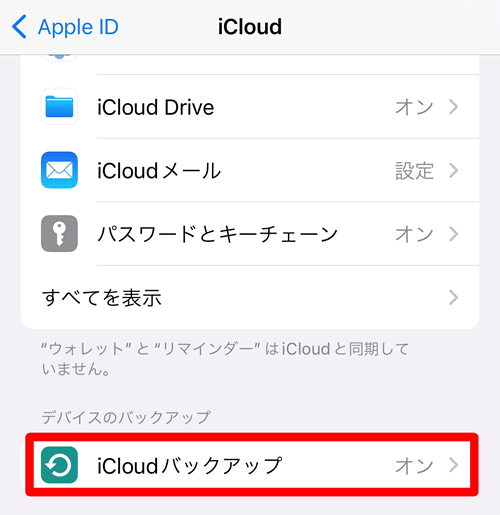
iCloudバックアップがONになっていると、iPhoneが電源に接続され、Wi-Fiが繋がった状態でロックされているときに自動でバックアップを作成してくれます。また「今すぐバックアップを作成」をタップすると、手動でバックアップを取ることもできます。
Wi-Fi環境がない場合も、PCがあればその中にiPhoneのバックアップを保存することができます。なおこの場合はクラウドサービス上ではなくパソコンにそのまま保存することになるため、バックアップを取れるパソコンおよびiPhoneとパソコンを繋ぐケーブルが必要になります。
Macにバックアップを取る場合は「Finder」もしくは「iTunes」から操作できます。Windows PCにバックアップを取る場合は「Appleデバイスアプリ」や「iTunes」で行います。
それぞれの詳しい操作方法は以下のページを参照してください。
またバックアップデータの復元に関しては、以下のページにて解説しています。
2017年9月からずっと使ってきたiPhone8を12miniに更新!
— トキコ (@tokico_459) August 18, 2024
今ってiPhone同士ならクイックスタートで簡単にデータ移行できるの驚き? pic.twitter.com/C2ystPYZHY
iOS12.4以降のiPhone端末同士なら、「クイックスタート」を利用してデータ移行を行うこともできます。なおクイックスタートは初期設定のiPhoneのみ利用できるので、新端末の方が初期設定状態でない場合はいちど初期化をしておく必要があります。
クイックスタートの操作は非常に簡単で、新端末・旧端末を用意しそれぞれの画面に従いながら手続きを進めていくだけです。クイックスタートを始めると、新端末に「青色の円」のアニメーションが表示されるので、旧端末のカメラで読み取り手続きを進めます。
クイックスタートの操作はWi-Fi環境下で行うのがおすすめです。またクイックスタートの場合も、できればiCloud上にバックアップを保存しておくほうが安心できるでしょう。
クイックスタートの細かい操作に関しては、以下の記事で解説しているのでぜひ参照してみてください。

大切なデータのバックアップが保存できたら、売りに出す端末の初期化を行いましょう。初期化を正しく行わないと、個人情報の流出リスクが高くなり、さらにスマホが売れなくなる可能性も高まります。
なおiPhoneを初期化する前には、iCloudからサインアウトしておく必要もあります。サインアウトしておくことで、iPhoneを探す機能をオフにし、アクティベーションロックを無効化できます。
サインアウトは「設定」→「ユーザー名」→「サインアウト」から行います。 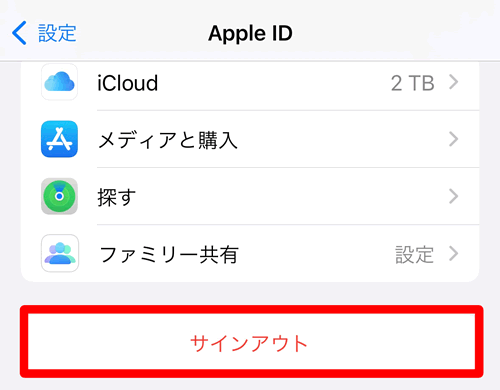 なおサインアウトにはApple IDのパスワードが必要になるので注意しましょう。
なおサインアウトにはApple IDのパスワードが必要になるので注意しましょう。
サインアウトが完了したら、本体リセットをしiPhoneを初期化します。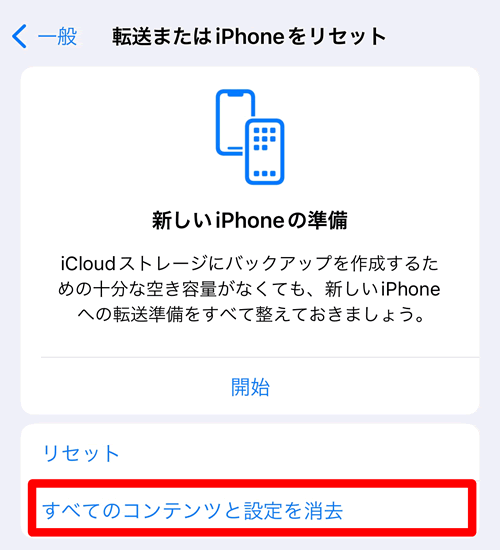 「設定」→「一般」→「転送またはiPhoneをリセット」→「すべてのコンテンツと設定を消去」を選び、工場出荷状態のiPhoneに戻しておきましょう。
「設定」→「一般」→「転送またはiPhoneをリセット」→「すべてのコンテンツと設定を消去」を選び、工場出荷状態のiPhoneに戻しておきましょう。

STEP1〜4までの作業を終えたら、売りたい端末から「SIMカード」を抜いておきましょう。SIMカードが入ったままの端末は買取不可になり、郵送買取の場合は返送などの手続きがややこしくなるので注意しましょう。
iPhoneのSIMトレーは左右どちらかの側面についています。SIMピンを差し込むことでトレーが出てくるので、SIMカードを抜くことができます。
※SIMピンはiPhone購入時の箱の中に入っています。無くしてしまった場合も、ペーパークリップで代用ができます。
近年は物理的なSIMではなく、eSIMというものも存在します。eSIMを使用している場合も、移行や削除をしておく必要があります。
eSIMの削除は本体の「設定」アプリから行うことができます。
「設定」→「モバイル通信」→「削除したいeSIM」を選び、「モバイル通信プランを削除」をタップしましょう。

iPhoneの初代端末が登場したのは2007年とかなり昔のこと。10年以上発売されてきたiPhoneには、最新機種を含めさまざまな端末が存在しています。
当然ながらひとことでiPhoneと言っても、その種類によって買取価格は大きく異なります。iPhoneの査定額を正しく知るためには、以下のポイントをチェックしてみましょう。
機種モデル名や容量、そしてiPhoneの状態がわかると、おおよその査定価格を買取価格表で知ることができます。またリンクサスモバイルでは買取価格が知りたいという方のために、LINEによる相談窓口なども用意しています。
使っているiPhoneの機種モデルの買取査定を行う際には、機種とモデル、容量を確認する必要があります。
機種モデルや容量は「設定」アプリから確認ができます。  「設定」→「一般」→「情報」と進むことで、自身のiPhoneがどのようなものかを確認できます。
「設定」→「一般」→「情報」と進むことで、自身のiPhoneがどのようなものかを確認できます。
また購入時の外箱などをみても、機種モデルや容量がわかります。

iPhoneの機種モデルには「iPhone15Pro」「iPhone13」「iPhone8」「iPhone XR」などさまざまなものがあります。基本的には数字の大きなiPhoneの方が、後から発売されたものであり最新機種として高値で売れる傾向にあります。
またこの頃のiPhoneには、通常モデルとProモデルが存在しています。同時期に発売されたiPhoneでもProモデルの方が性能が高く、それだけ高値で売れるのが特徴です。
古いiPhoneの場合は、本体背面の刻印で確認することも可能です。ただし近年発売されているiPhoneは、刻印がなくわかりづらいので情報ページから確認する必要があります。
歴代iPhoneについて詳しく知りたい方は、以下のページでぜひ確認してみてください。

iPhoneは見た目が同じであっても、端末によって容量が異なります。容量はストレージとも呼ばれており、128GB、256GB、512GBといったようなものが存在しています。
また近頃は1TB、2TBといった大容量のiPhoneも発売されています。iPhoneはSDカードを挿入できずデータの保存容量を増やせないので、大容量のものは人気が高く、高値で売れる傾向にあります。
iPhoneを売る前にすべきことは理解できましたか?
iPhoneを売る前にはSIMロックやネットワーク利用制限について確認しておき、売れる状態であればバックアップや初期化を済ませた上で査定に出すようにしましょう。また郵送時など、SIMカードの抜き忘れにも注意しておいてください。
査定の受け付けをスムーズに済ませたい、おおまかな買取価格が知りたいという方は機種モデル名や容量を知っておくことも大切です。iPhoneの機種モデルや容量は設定アプリの情報ページから確認できるので、ぜひiPhone買取価格表と照らし合わせながら確認してみてください。